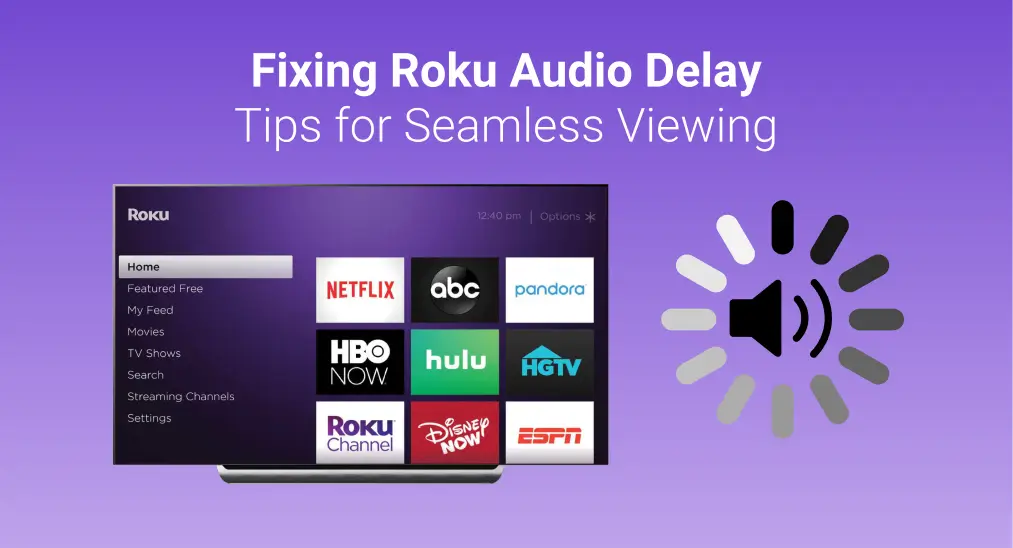
Suponha que você vai aproveitar seu Roku Depois de trabalhar duro o dia inteiro, você encontra a animação da tela e o som fora de sincronia. Que experiência frustrante! Mas agora você está no guia correto e este artigo compartilhará as razões comuns e soluções eficazes para resolver o problema. Atraso de áudio do Roku issue.
Índice
Causas Comuns por Trás do Atraso de Áudio do Roku
Assim como lidar com outras questões, você deve conhecer as causas comuns por trás do som fora de sincronia do seu Roku para que você possa tomar uma ação rápida para resolver essa crise.
- Cache excessivo
- Conexão defeituosa
- Internet de baixa velocidade ou instável
- Software desatualizado
- Configurações de áudio incorretas
Como Corrigir o Atraso de Som na Roku TV
Depois de ter uma compreensão básica das razões, você agora pode agir para solucionar o problema de áudio fora de sincronia do Roku TV da seguinte forma:
Correção 1. Reinicie seu Roku
Um dos modos mais diretos é reinicie seu Roku. Isso atualizará todas as funções para ajudar o dispositivo a funcionar adequadamente e até resolver alguns pequenos erros de software. Para fazer isso, você só precisa desconectar seu Roku da fonte de energia principal e deixá-lo por alguns minutos, depois conectar o dispositivo novamente. Alternativamente, você pode seguir os passos específicos com seu controle remoto.
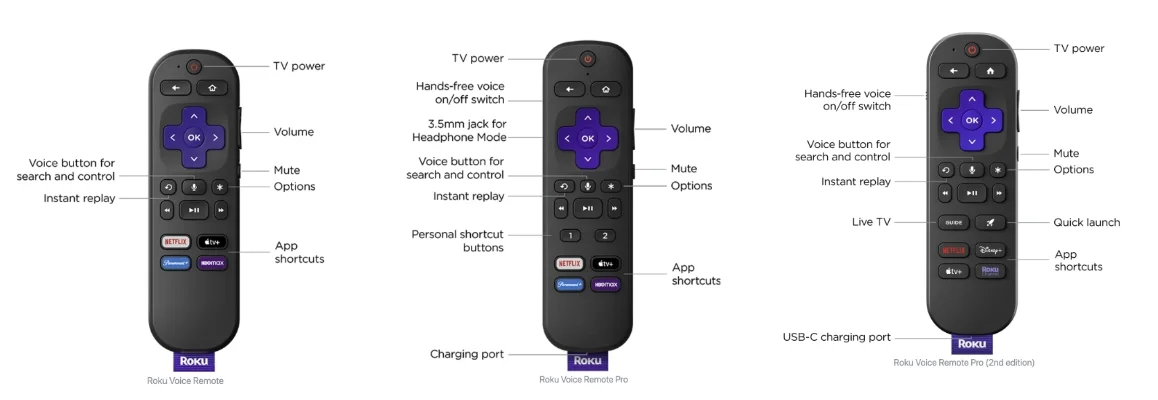
Paso 1. Pressione o casa Pressione o botão no controle remoto, espere alguns segundos e pressione o casa pressione o botão cinco vezes.
Paso 2. Pressione o Cima pressione o botão uma vez > pressione o Rebobinar botão duas vezes > pressione o Avanço Rápido Pressione o botão duas vezes e, em seguida, aguarde que seu Roku reinicie automaticamente.
Baixe o controle remoto para Roku TV
Se você O controle remoto Roku se recusa a funcionar, você pode adotar um aplicativo de controle remoto Roku para continuar reiniciando o desempenho com passos mais simples.
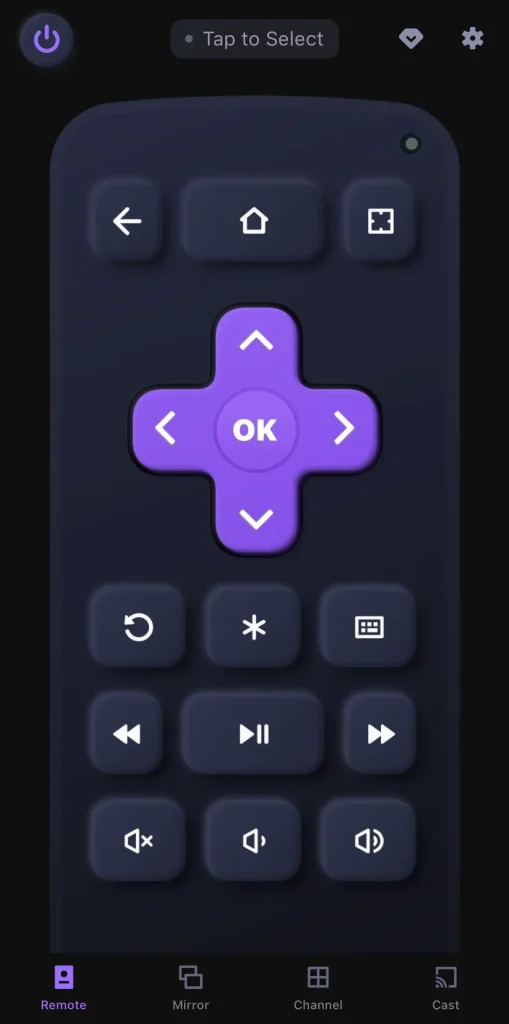
After a simple processo de emparelhamento, você pode controlar o aplicativo de BoostVision Como um controle remoto virtual para reiniciar seu Roku, navegando para Configurações > System > Reinicialização do Sistema.
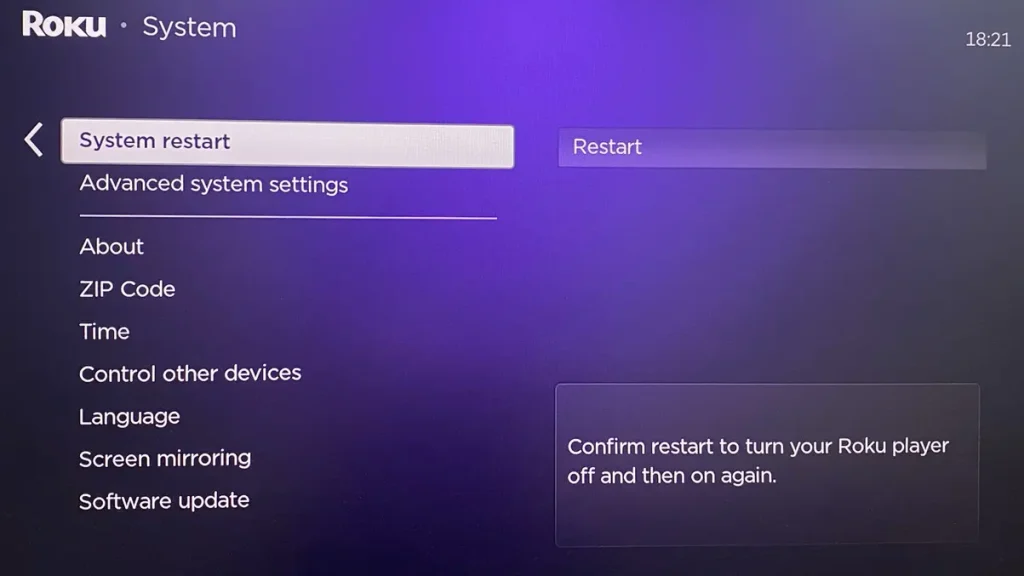
Correção 2. Verifique as Conexões Entre Dispositivos
Se o atraso de áudio do Roku ainda estiver prevalecendo, verifique a conexão entre seus dispositivos para se livrar desse problema. Você deve garantir que todos os cabos entre sua Roku TV, barra de som ou outros dispositivos de áudio estejam bem conectados e em boas condições; caso contrário, pode ser necessário trocar por um novo ou reinserir o cabo de forma segura na posição correspondente.
Além desses cabos potencialmente danificados mencionados acima, também é necessário verificar sua conexão de rede. Se sua internet estiver lenta ou instável, tente reiniciar seu roteador ou modem. Além disso, você também pode mudar para uma conexão com fio em vez de uma conexão sem fio para melhorar a velocidade da internet.
Ajustar 3. Ajustar Configurações de Áudio e Vídeo
Você pode tentar redefinir as configurações de áudio e imagem do seu Roku caso elas possam estar mal configuradas. Uma coisa que você deve notar é que a opção está disponível apenas nas versões mais antigas do Roku. Tente encontrar essa configuração a partir de casa > Configurações > Áudio > Modo de áudio > Estéreo e defina o Modo HDMI para PCM-stereo.
No Roku, rodando em versões mais antigas, você também pode tocar no * Clique no botão ao reproduzir conteúdo. Modo de volume opção para escolher Desligar, e volte para clicar no Nivelamento de áudio opção para Desligar O recurso. Porque o modo de volume de trabalho e o nivelamento de áudio podem levar ao atraso de áudio do seu Roku.
Exceto redefinir os recursos de áudio e vídeo, as configurações de vídeo ainda são um avanço útil para corrigir o atraso de som na Roku TV. O Roku geralmente adota uma configuração cuidadosa que escolhe automaticamente a melhor taxa de bits que corresponde à sua internet atual, mas às vezes você precisa ajustá-la manualmente para manter um equilíbrio entre vídeo e som.
Para ajustar as configurações de vídeo no Roku, aqui está como fazer:
Paso 1. Pressione o casa pressione o botão 5 vezes e pressione o Rebobinar pressione o botão 3 vezes.
Paso 2. Pressione o Avanço Rápido Pressione o botão duas vezes e escolha Seleção manual, então selecione uma baixa taxa de bits.
Correção 4. Atualizar o seu Roku
Ao mesmo tempo, software desatualizado pode potencialmente causar problemas de sincronização de áudio e vídeo. O processo de atualização do software também pode atualizar o sistema Roku para remover bugs existentes, talvez o áudio da Roku TV esteja fora de sincronização. Aqui você pode optar por manusear seu controle remoto Roku ou um controle remoto virtual para obter ajuda.
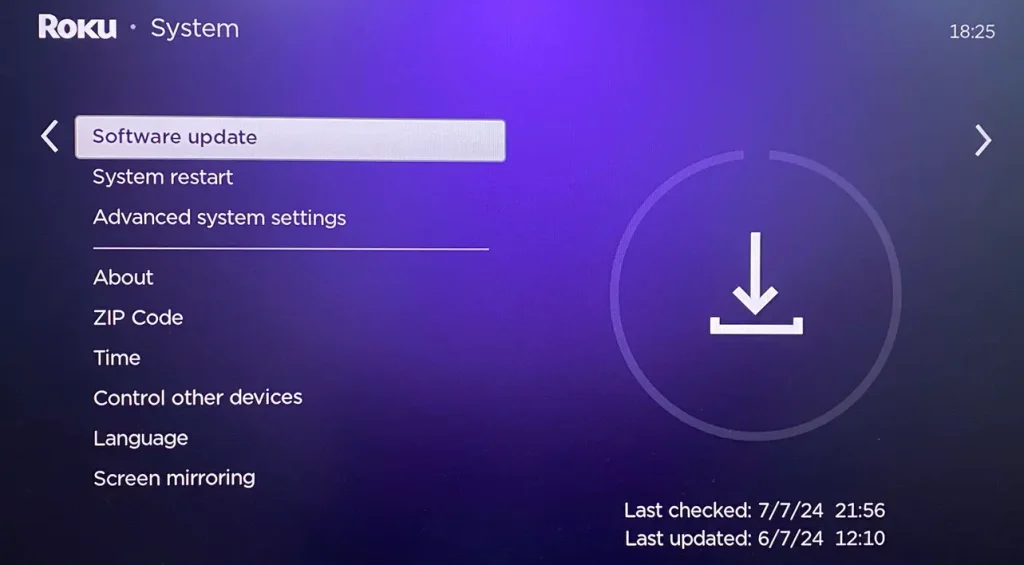
Paso 1. Pressione o casa botão para o casa espelhe a tela e então alcance o Configurações página.
Paso 2. Clique System > role para baixo para tocar no Atualização do sistema opção > Verificar agora. Se houver uma atualização disponível, siga as instruções na tela para baixá-la.
Correção 5. Redefina o seu Roku
Uma vez que todos os métodos acima não estão funcionando para você, você tem que reinicie seu Roku E isso apagará todas as configurações e dados do seu Roku, então é melhor fazer backup dos seus arquivos importantes antes de redefinir.
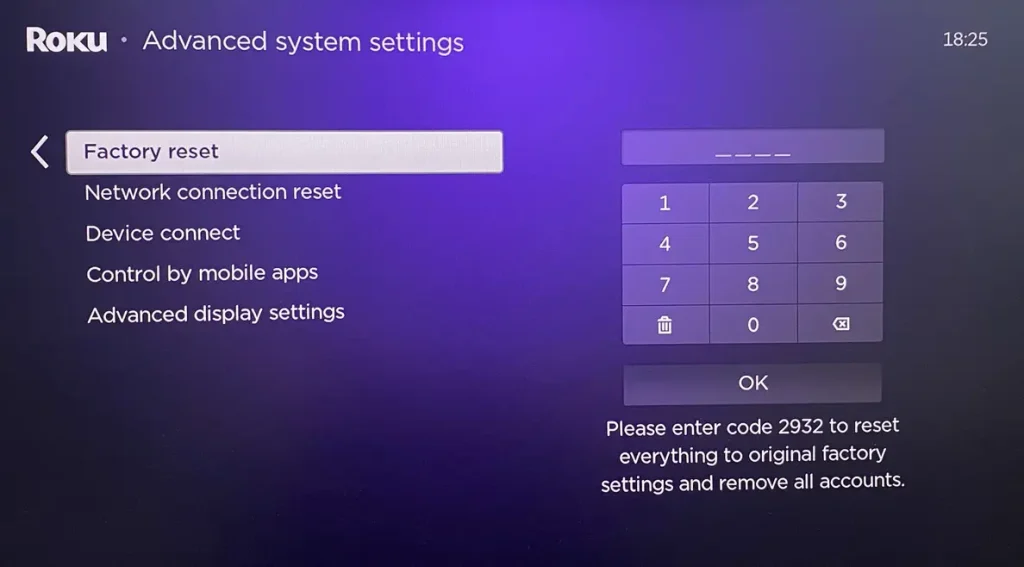
Navigate to the Configurações página > clique Configurações avançadas do sistema escolher Restauração de fábrica e siga as instruções na tela.
Pensamento Final
É certamente frustrante que o som do seu Roku esteja fora de sincronia, mas as correções são fáceis de realizar, certo? Portanto, uma vez que você encontre esse problema, você pode lidar com essas soluções na passagem para corrigi-lo com paciência. Se nenhuma das correções acima funcionar, você pode entrar em contato Suporte ao cliente Roku para mais assistência.
Perguntas Frequentes sobre o Atraso de Áudio do Roku
P: Como corrigir o atraso de áudio no Roku?
- Reinicie seu Roku a partir do Configurações página > System > Reinicialização do Sistema.
- Verifique as conexões entre os dispositivos, como sua TV Roku, barra de som e conexão de rede.
- Ajuste as configurações de áudio e vídeo. (Roku com versões mais antigas)
- Atualize seus dispositivos Roku a partir do Configurações página > Atualização do sistema opção > Verificar agora.
- Redefina seu Roku a partir do Configurações página > Configurações avançadas do sistema > Restauração de fábrica e siga as instruções na tela.
- Entre em contato com o suporte ao cliente Roku para obter mais assistência.
P: Como ajusto o som na minha Roku TV?
Você precisa de um controle remoto para obter ajuda.
- Press Estrela* Pressione o botão no controle remoto enquanto reproduz o conteúdo.
- Por favor, forneça o texto completo para que eu possa realizar as etapas solicitadas. Configurações de som or Modos de volume e pressione OK Para abrir o menu.
- Selecione um modo de som desejado.








